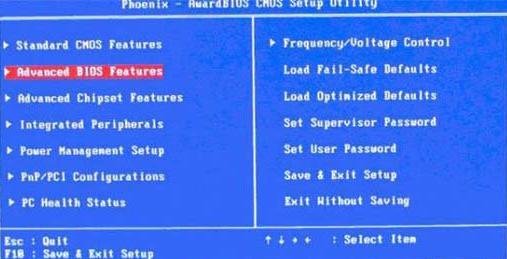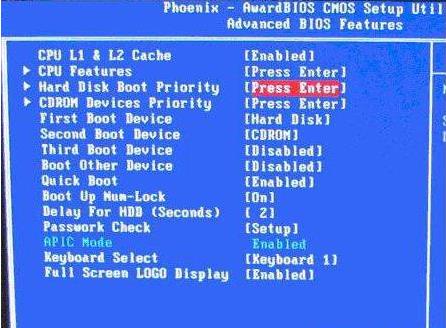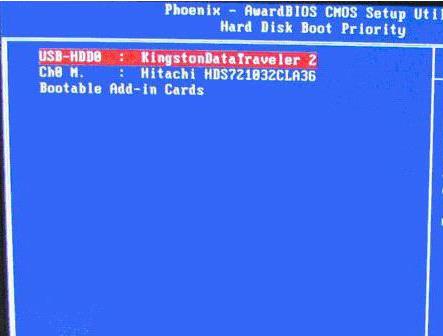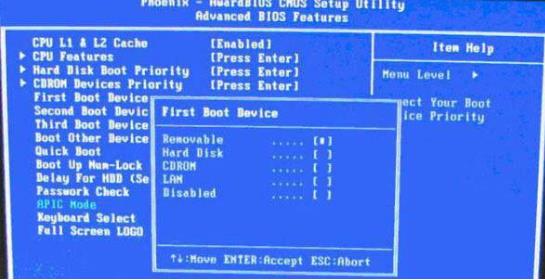bios找不到u盘启动项怎么办 bios找不到u盘启动项解决方法 |
您所在的位置:网站首页 › bios里面找不到acpi设置 › bios找不到u盘启动项怎么办 bios找不到u盘启动项解决方法 |
bios找不到u盘启动项怎么办 bios找不到u盘启动项解决方法
|
我们在u盘安装系统的时候,最怕碰到的就是bios设置里找不到usb的启动选项,碰到这样的问题,一般让刚学会u盘装系统的用户束手无策,那么bios找不到u盘启动项怎么办呢?今天u启动u盘装机为大家分享bios找不到u盘启动项的解决方法。 bios找不到u盘启动项解决办法: 1、电脑开机时,我们连续按下Del键,进入BIOS设置页面。(电脑品牌不同,按键也会有不同,只要根据提示的按键进入BIOS就可以了),我们在这里选择高级BIOS设置Advanced BIOS Features。如图所示:
2、接着我们选择硬盘启动优先级:Hard Disk Boot Priority。如图所示:
3、当然了,硬盘启动优先级(Hard Disk Boot Priority)选择我们可以使用键盘上的加减号“+、-”来选择移动设备,并把U盘选择在最上面。接着按下ESC键,返回到上一个设置页面。如图所示:
4、在这里我们选择第一启动设备(First Boot Device):要知道该版本的BIOS这里没有U盘的“USB-HDD”、“USB-ZIP”之类的选项,那么我们就选择移动设备“Removable”,斌按下F10保存,最后退出,重启电脑就可以了。如图所示:
关于bios找不到u盘启动项的解决方法就为用户们详细分享到这里了,如果用户们碰到了同样的问题,可以参考以上方法步骤进行操作哦,希望本篇教程对大家有所帮助,更多精彩教程请关注u启动官方网站。 |
【本文地址】
今日新闻 |
推荐新闻 |